Broker Web UI
概要
v21.11以降、OpenLM Brokerには、同じネットワーク内の他のマシンからアクセスできるブラウザーUI があります。
これは、Brokerをリモートで制御および構成できることを意味します。この機能は、多数のBrokerがあり、これらを中央一括管理する場合に便利です。
さらに、Linuxマシン上のBrokerにも、Web UIを介してアクセスできます。
セキュリティ上の懸念
Broker Web UI はポート5090 を使用します。セキュリティの側面を念頭にポートは開いたり閉じたりすることができます。また、リモートマシンからBrokerブラウザUIにアクセスするためにはトークンが必要です。
Broker XMLファイルで、UI ポートを変更することもできます。
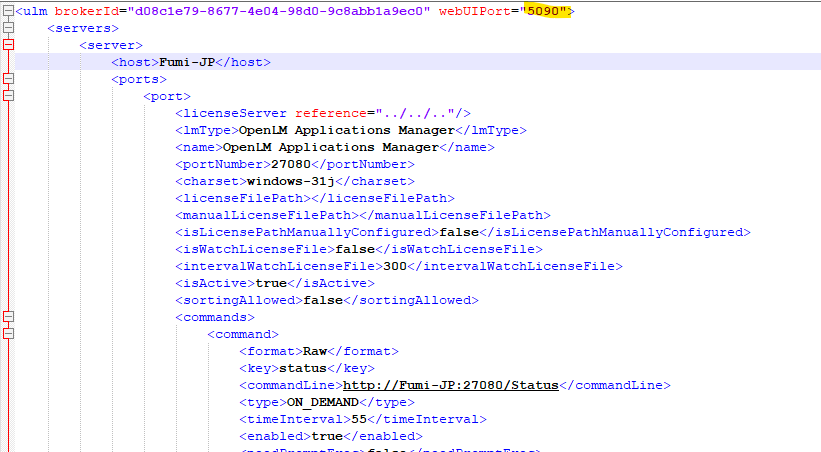
Brokerブラウザーでは、Web UI をオフにすることができます。
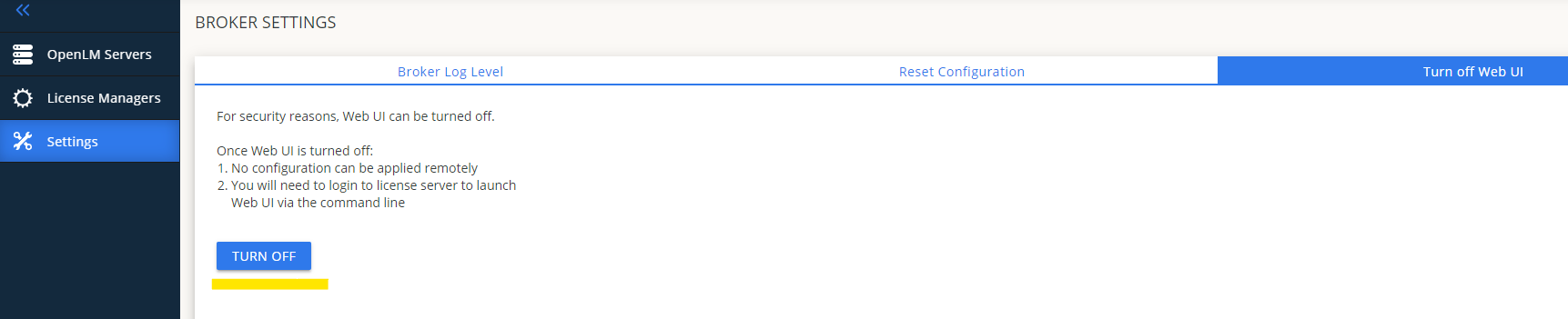
これにより、Broker.xmlのポートの設定がオフになります。

戻す必要があるときはいつでも、指定されたポートに戻してください。
リモートログインプロセス
OpenLM Brokerには、Broker v21.11以降, 新しいWebUIがあります。
Broker WebUIは、localhostをFQDNに変更することによって(URL http://FQDN:5090)、リモートでアクセスできます。リモートアクセス用のアクセストークンを生成する必要があります。
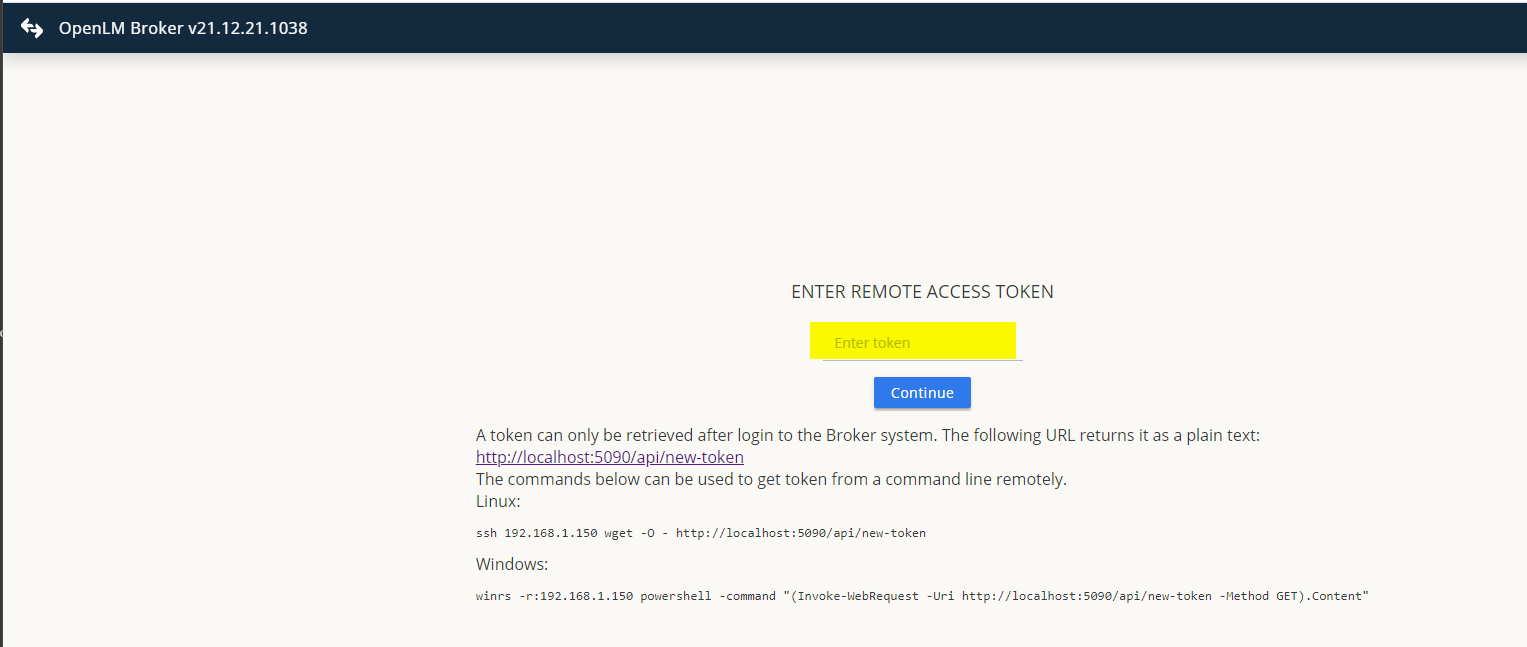
トークンは、Brokerシステムにログインした後にのみ取得できます。次の URLは、プレーンテキストとしてトークンを返します。
http://FQDN:5090/api/new-token
以下のコマンドは、コマンドラインからトークンをリモートで取得するために使用できます。
Linux:
ssh server_name wget -O - http://localhost:5090/api/new-token
Windows:
winrs -r:server_name powershell -command "(Invoke-WebRequest -Uri http://localhost:5090/api/new-token -Method GET).Content"
Puttyの使用例
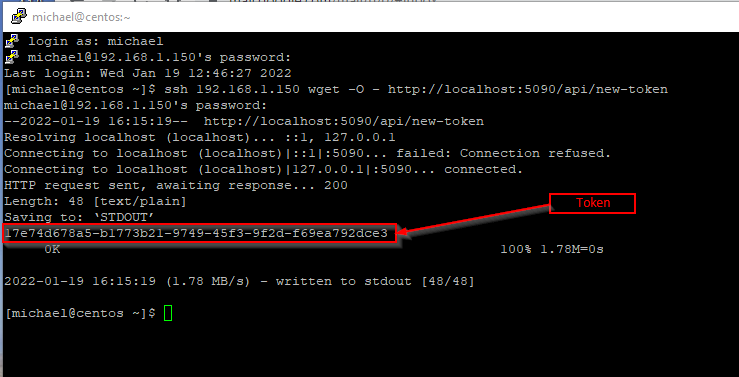
トークンは生成後30分でタイムアウトします。また、Brokerサービスが再始動されても有効期限が切れます。
基本機能
OpenLM Serverの追加
- 「OpenLM Server」タブで、「サーバーの追加」をクリックします。/li>
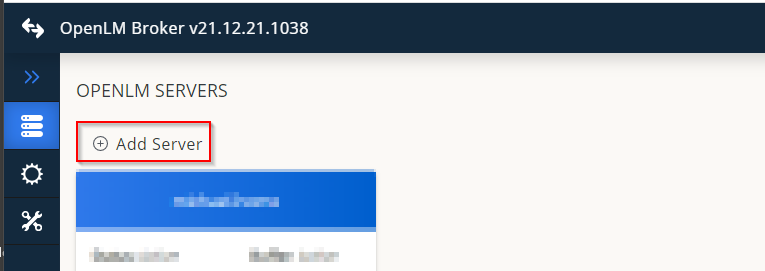
2. オンプレミスまたはOpenLM Cloudの接続タイプを選択し、[追加]をクリックします。
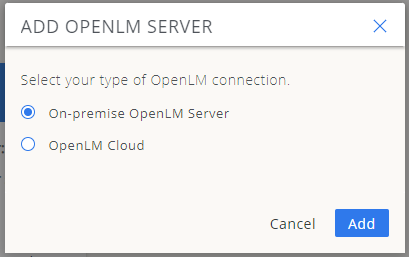
3. OpenLM Serverのホスト名を入力するか、Identity Serviceを使用している場合は、Start→Administration→System Security→Security→Authorization→Appendに移動し、認証ファイルを生成します。Broker許可ファイルをインポートし、「保存」をクリックします。
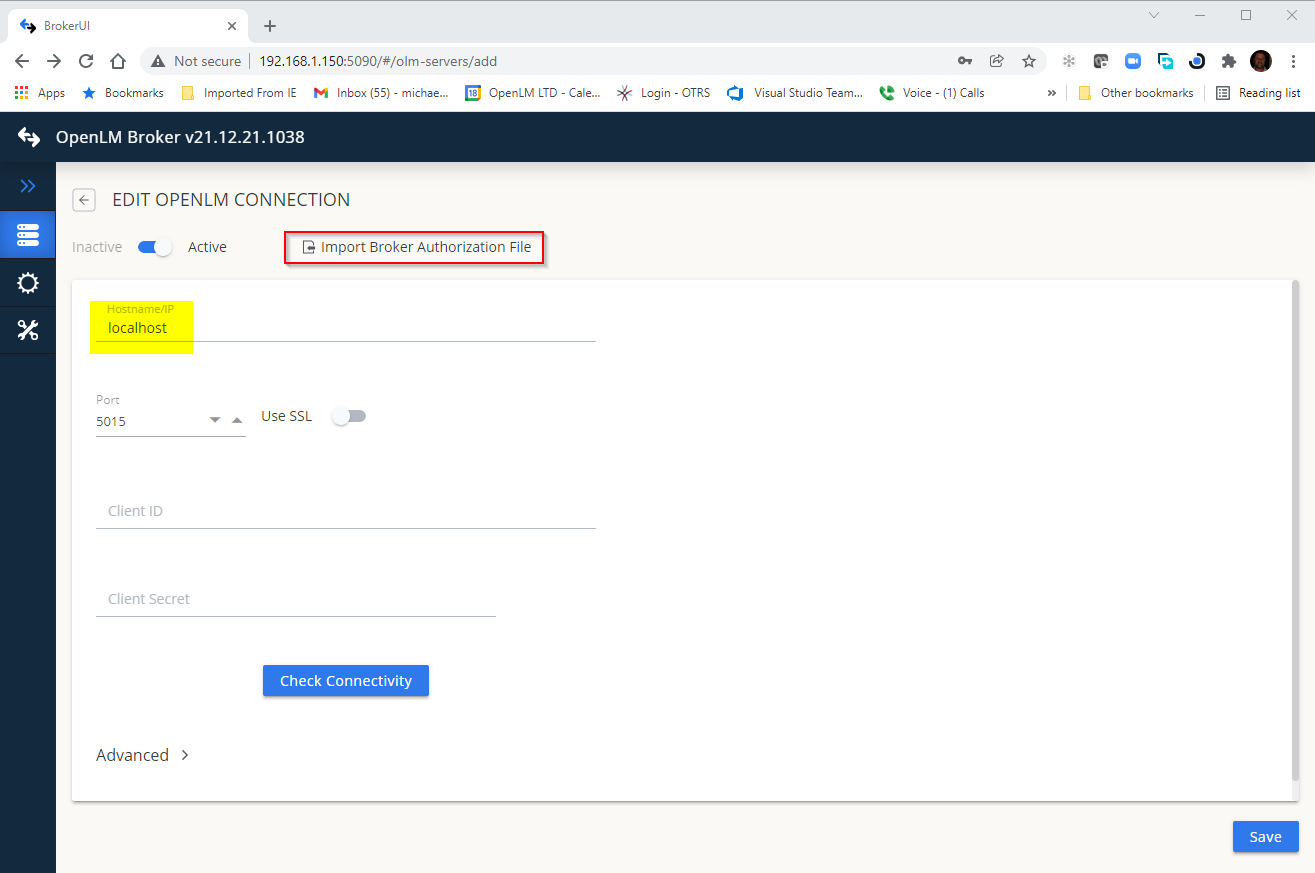
[ライセンスマネージャ]画面では、ライセンスマネージャを表示および追加できます。
4. [ライセンスマネージャの追加] をクリックします。
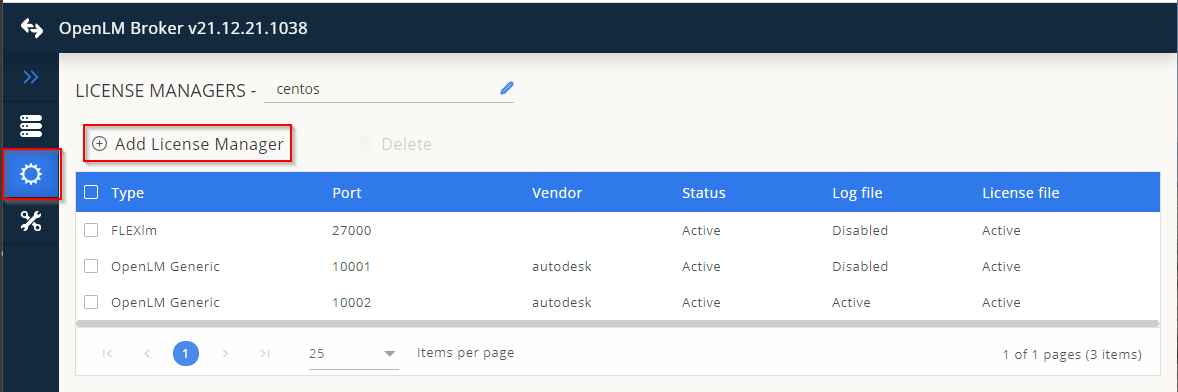
5. ドロップダウンからライセンスマネージャのタイプを選択し、ポートを入力します。「追加」をクリックします。
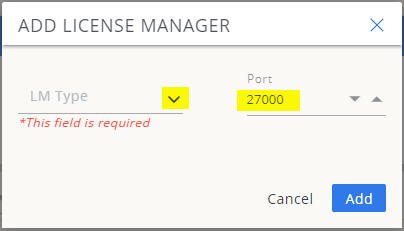
6. ライセンスファイル情報を追加します。
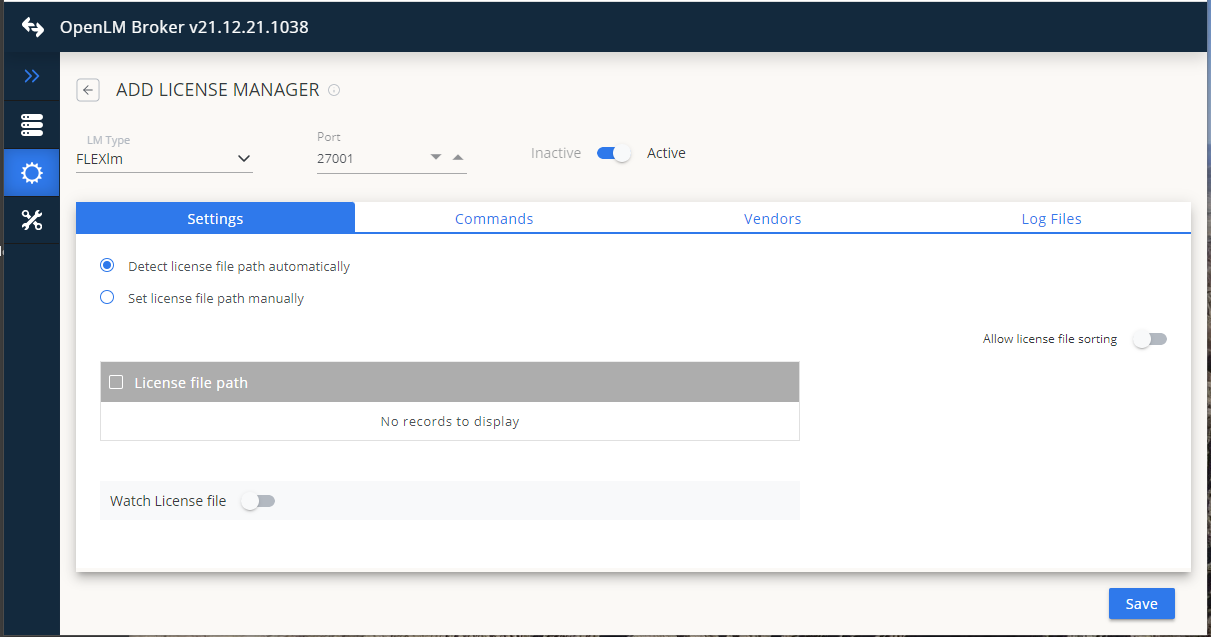
7. コマンド情報を追加します。実行ファイルへのパスを入力でき、すべてのパスのコマンドと [Status] や[Data_Inquiry] のコマンドが更新されます。
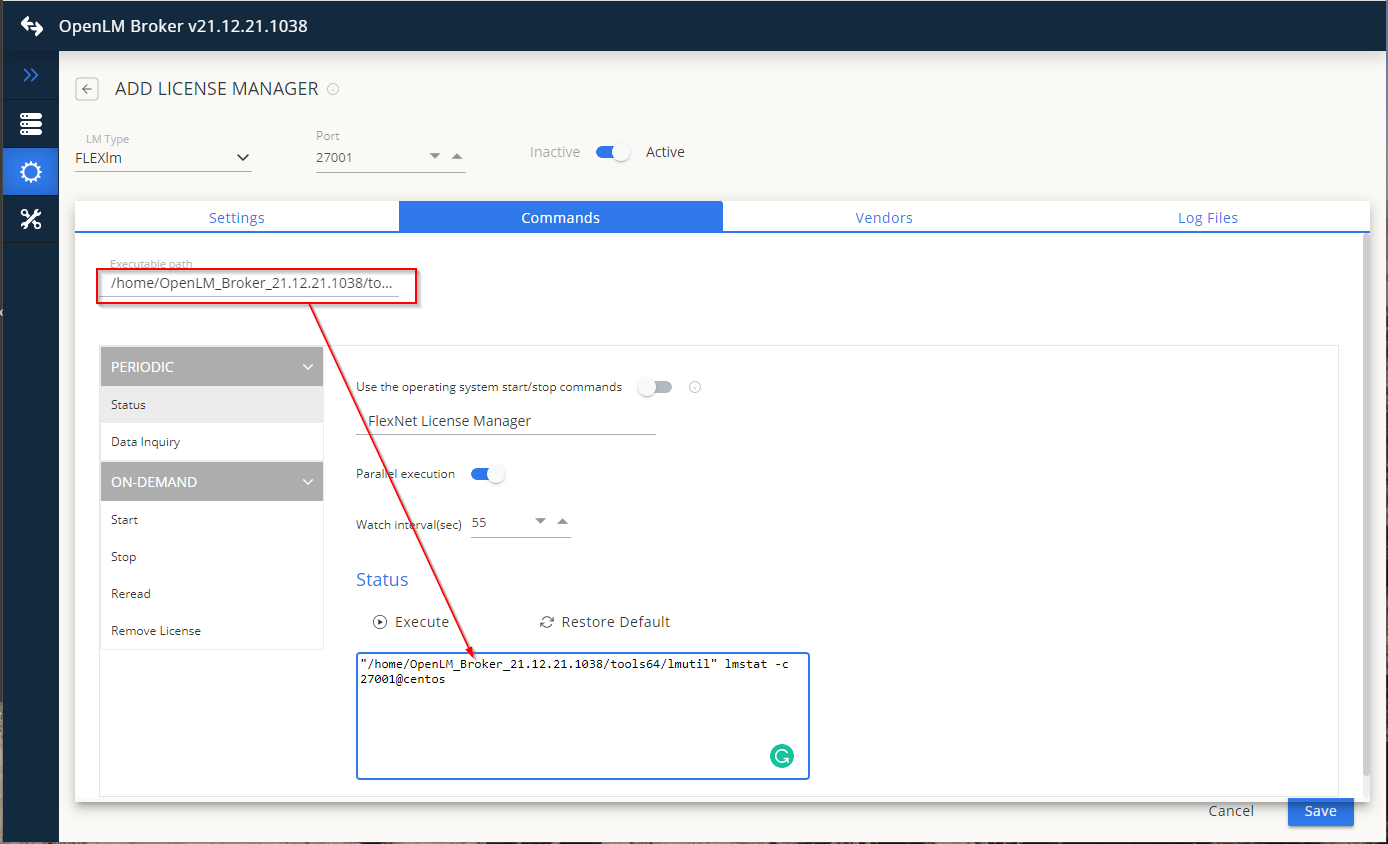
8. ベンダー情報を入力します。
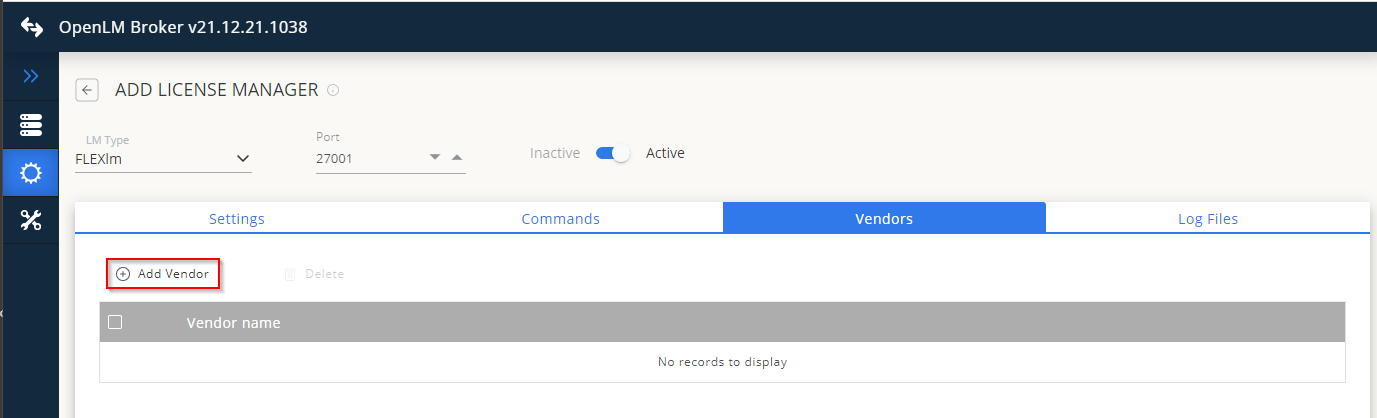
9. ベンダー名とオプションファイル情報を追加し、「確認」を押します。
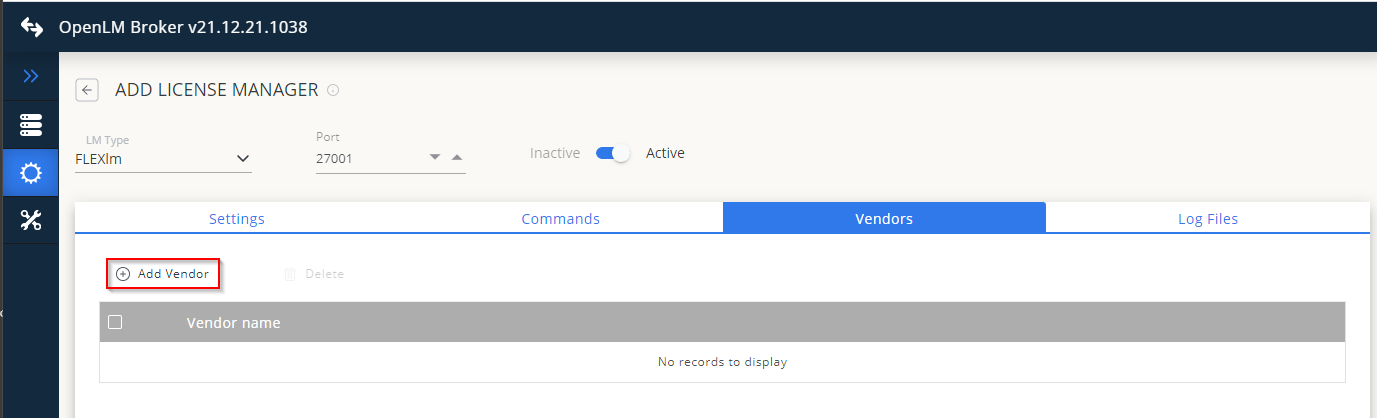
10. ログファイルを追加します。
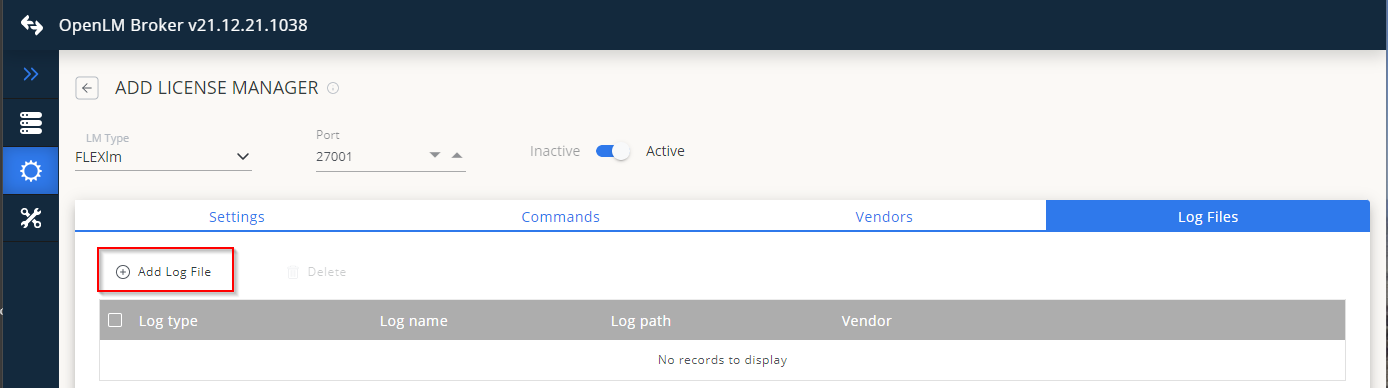
11. ログファイルタイプを選択し、ログ名を更新し、ログパスを入力してからベンダーを選択します。「確認」をクリックしてから「保存」をクリックします。
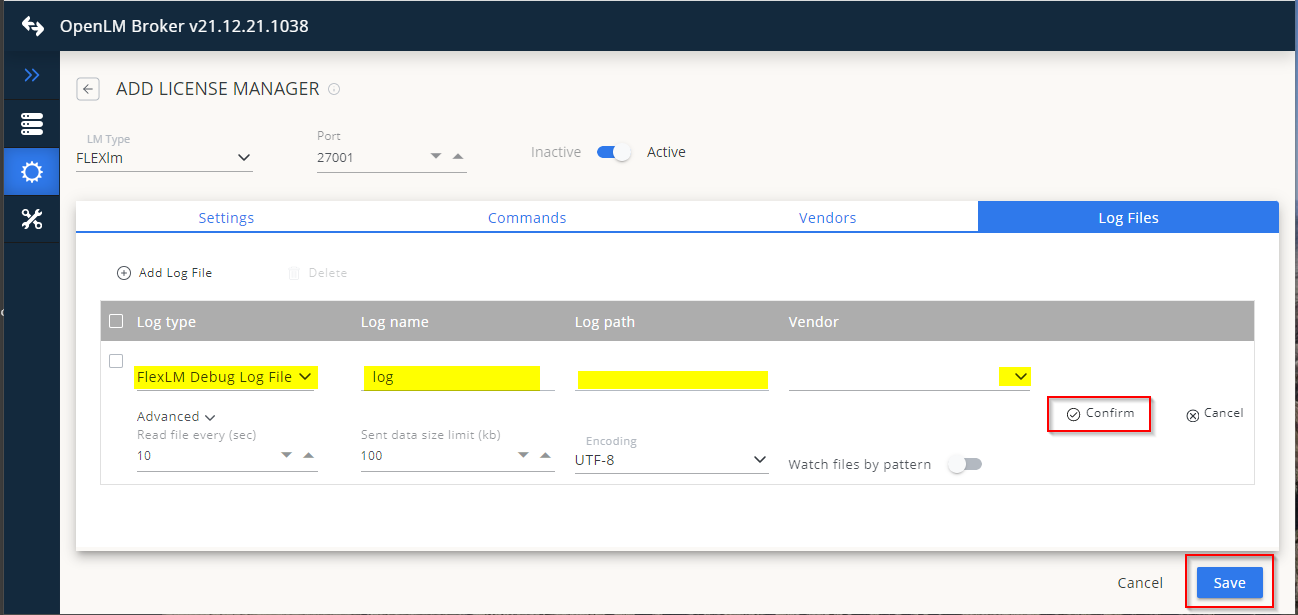
複数ブローカーインスタンス間の切り替え
同じマシンにインストールされている複数のブローカーを使用している場合、UI から切り替えることができます。
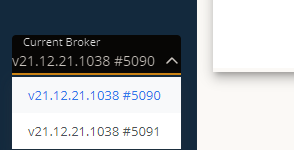
また、localhost:5090、localhost:5091 などの指定されたポートを持つURL を入力して切り替えることもできます。
制限
Broker構成ツールの次の機能は、ブラウザーUIでは使用できません。
- 自動検出
- ブローカーの再起動
- ライセンスファイルのソート
- ファイル参照機能















